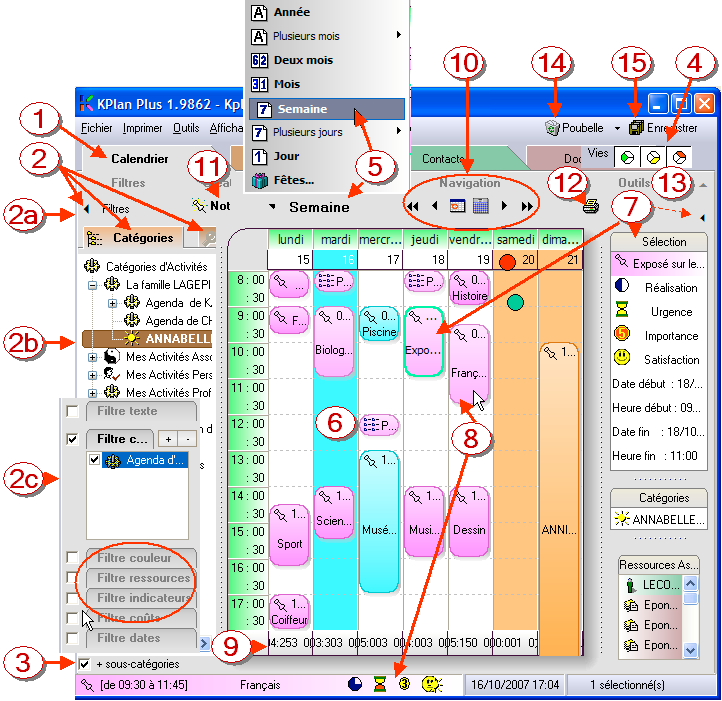|
|
|
|
Onglet Calendrier : Création de Notes et Affichage de celles ci dans un Calendrier à travers des Filtres ( ) )
|
 |
|
 |
|
Utilisation d'aucun Filtre ou un Filtre par Catégories ou une Recherche spécifique pour afficher les Notes concernées dans le cadre de droite sous forme de Calendrier.
 |
|
 |
|
En cliquant sur la flèche les sous-onglets Catégories et Recherche disparaissent >> aucun Filtre >>> donc toutes les Notes de ce fichier sont disponibles pour affichage = Version Kplan Perso.
|
 |
|

 |
|
Filtre par Catégorie = Version Kplan Plus
Vous créez votre Arbre de Classification dans lequel vous définissez des Catégories, dans chaque Catégories vous rangez vos Notes . Exemple : les Notes correspondantes à l ’Agenda d ’Annabelle. En sélectionnant ensuite la Catégorie Annabelle >>> l ’Agenda Annabelle s ’affiche.
L ’Arbre de Classification et le même dans l ’Onglet Calendrier et l ’Onglet Notes et Activités .Cet Arbre dans l ’Onglet Notes et Activités possède les catégories « Non classé » et « Poubelle » en plus. Attention c ’est le même Arbre ,MAIS la sélection peut être différente dans les onglets.
|
 |
|
 |
|
Recherche : On recherche toutes les Notes qui possèdent les caractéristiques définies ci-dessous pour être affichées sur un Calendrier, dans le Temps.
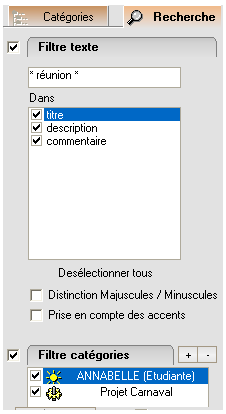
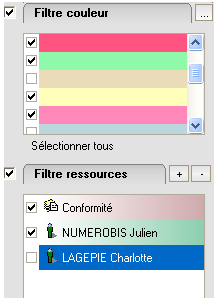
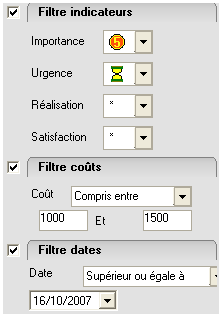
Exemple : Afficher toutes les Notes, dont le mot « réunion » est présent dans le titre ou la description ou
le commentaire, ou les Notes d ’Annabelle et du projet Carnaval, ou les Notes de telle couleur, ou celles
qui possèdent comme ressources le Document « Conformité » et qui concerne l ’Individu « Numérobis »,
les Notes dont l ’Importance niveau 5 ,les Notes dont le coût est compris entre 1000 et 1500, ou les Notes
Supérieur à la Date 16/10/2007,ou la combinaison de ces caractéristiques.
|
|
 |
|
|
|
Cocher cette case pour obtenir les sous-catégories d ’une Catégorie, par exemple en sélectionnant « La famille LAGEPIE » >>> Affichage de la fusion des trois Agendas.
|
 |
|
|
|
Toutes les Notes choisies dépendent comme premier critère le Filtre « Vies » (Associative, Personnel, Professionnelle).
|
 |
|
|
|
Choix de la « Périodicité » d’affichage. Kplan plus permet en plus de l'affichage journalier, mensuel et annuel, l’affichage « Semaine », de 2 mois à 12 mois et de 2 jours à 10 jours
|
 |
|
|
|
La couleur du jour d ’aujourd’hui est définie dans la « Configuration » option Calendrier.
|
 |
|
|
|
Lorsque, une Note est sélectionnée dans le Calendrier, ses caractéristiques apparaissent dans une colonne à droite, avec ses indicateurs, heure début et fin , la liste de toutes les catégories qui possèdent cette Note et les ressources associées « Contact et Document ».
La flèche à droite supprime cette colonne
|
 |
|
|
|
Chaque fois que la Souris se place sur une Note ses caractéristiques s'affichent sur la ligne du bas
|
 |
|
|
|
Cette Ligne indique pour chaque jour : le nombre de Notes, le cumul des temps et le cumul des coûts affectés aux Notes.
|
 |
|
|
|
La Navigation positionne et déplace la Périodicité dans le temps.
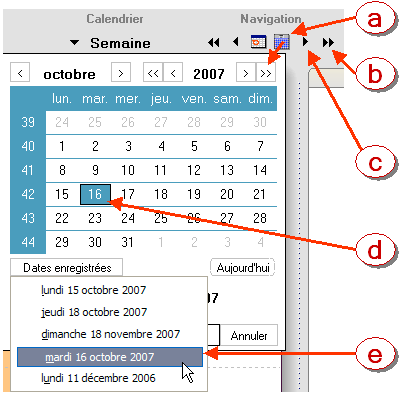
 |
|
Positionnement dans le Temps
|
 |
|
Saut d’une Périodicité (exemple de 7 jours en 7 jours)
|
 |
|
Décalage d'un jour sauf si périodicité = jour, décalage de 7 jours >>> voir tous les Lundis
|
 |
|
Le Jour sélectionné sera le premier jour de la périodicité
|
 |
|
Positionnement rapide en utilisant des Dates enregistrées
|
|
 |
|
 |
|
Création d'une Note à partir de l'Onglet « Calendrier » (une autre possibilité de création d ’une Note à partir de l ’Onglet « Notes et Activités »)
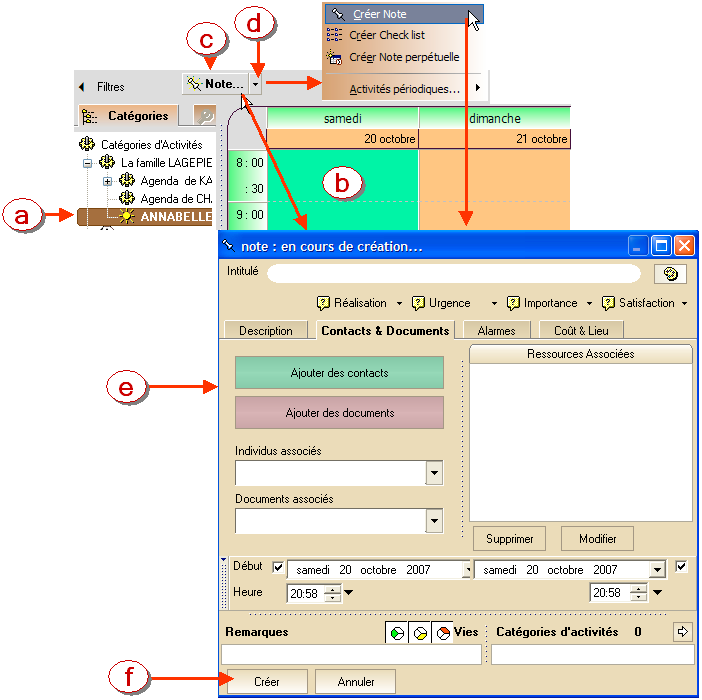
 |
|
|
|
Sélectionner une Catégorie ou une recherche si Kplan Plus (ex: Agenda d ’Annabelle pour affichage)
|
 |
|
|
|
Sélectionner le jour auquel la Note sera attribuée, ce qui évite d ’introduire manuellement la date dans la Note. (sans cela le jour d ’aujourd ’hui est proposé)
|
 |
|
|
|
Choix d'un type de Note : pour obtenir la Note standard soit en cliquant deux fois sur le jour, soit sélectionner « Note ».
|
 |
|
|
|
Choix de 4 Types de Note. Cliquer sur la liste suivante pour obtenir les détails de la Note :
«Créer Note» «Créer Check list »« Créer Note perpétuelle » « Activités périodiques… »
|
 |
|
|
|
Affichage d'une Note « Standard »
|
 |
|
|
|
N'oublier pas de Valider.
|
|
 |
|
 |
|
Impression du Calendrier
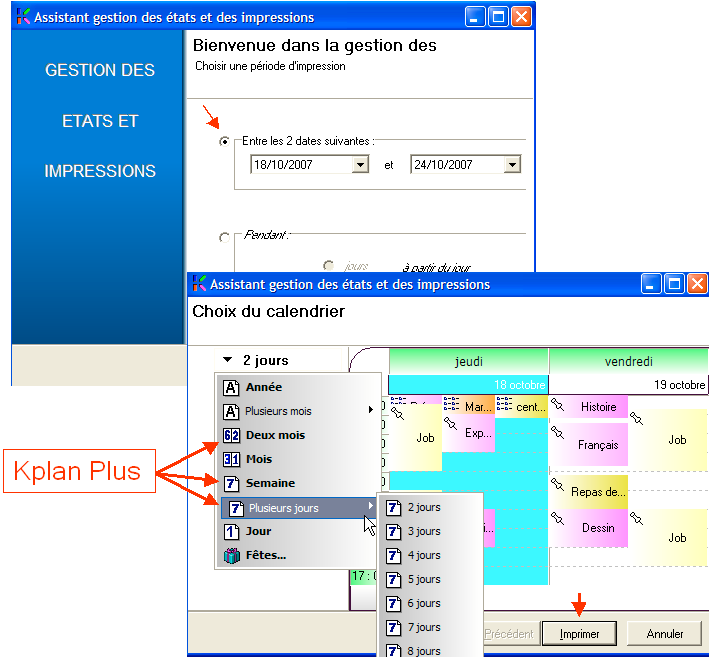
|
 |
|
|
|
Gain de place, Suppression de la ligne de commentaire
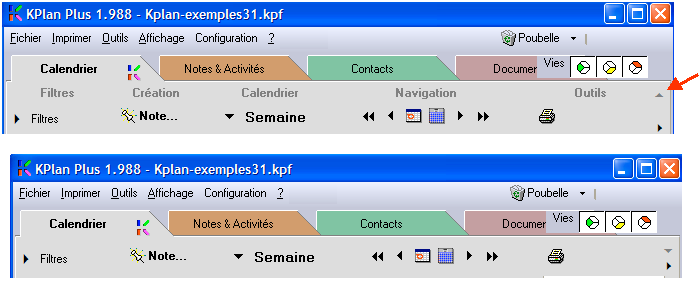
|
 |
|
|
|
Vider la Poubelle - Choisir de quel Onglet ? Attention les informations sont définitivement perdues
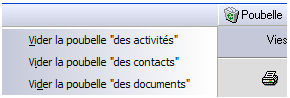
|
 |
|
|
|
Raccourci pour enregistrer le fichier courant
|
 |
|
|
|
Remarques : La plage des heures est définie dans « Configuration » « Environnement » « Calendrier » « Paramètres »
|